Egyszer egy nővel dolgoztam, akinek irodája egy hoarder tetőtérre nézett. A nagyon szűk folyosókon kívül minden helyiség minden hüvelykével mindenfajta papírral felhalmozódott. A Windows PC-jének asztala több ikonra hasonlított, mint amennyit egyetlen képernyőre illesztett.
Azt állította, hogy pontosan meg tudja találni, amit keresett kis vadászattal, mind az irodájában, mind az asztalán. A nő nyilvánvalóan olyan rendszert talált, amely neki dolgozott. Ha az asztalon lévő parancsikonok és egyéb elemek kezelésével küszködik, rengeteg lehetőség van az asztali elemek rendezésére.
Asztali parancsikon alapjai
A Microsoft elmagyarázza, hogyan módosíthatja az XP asztali ikonok (és más asztali elemek) megjelenését és elrendezését egy cikkben a Microsoft támogatási webhelyén. A Vista asztali számítógépének áttekintése tartalmazza az asztali ikonok testreszabását az adott Windows verzióban. A Windows 7 asztali számítógépén található megfelelő cikk a Microsoft Windows 7 támogatási webhelyén található.
Sajnos a Windows asztali ikonjai maguk is áthelyezhetik magukat, így elrejthetik, hogy elrejthessék a kedvenc alkalmazásokat, fájlokat vagy mappákat. Néha egy játék vagy más program automatikusan beállítja a képernyőfelbontást, ami az asztali ikonra vonatkozó elrendezést egy hurokhoz vezethet.
Több rosszindulatúan elrejti a rosszindulatú programok az asztali parancsikonokat és a tálcát. Ha ezek az elemek hiányoznak, vizsgálja meg a rendszert a rosszindulatú programokra. Az általam ajánlott anti-malware eszköz az ingyenes, megfelelően megnevezett Anti-Malware a Malwarebytes-től.
A Windows néhány lehetőséget kínál az asztali ikonok megtekintésére. A Vista és a Windows 7 rendszerben való megjelenítéshez kattintson jobb gombbal az asztal üres területére, majd válassza a Nézet lehetőséget. A Vista-ban nagy ikonok, közepes ikonok vagy klasszikus ikonok közül választhat. Win7-ben a lehetőségek kicsi, közepes és nagy. Az asztali ikonok méretét a Ctrl megnyomásával és az egér görgetőgombjának felfelé vagy lefelé mozgatásával is módosíthatja.
A többi opció az ikonok automatikus elrendezése és a rácshoz igazítása. Azt is eldöntheti, hogy nem jelenít meg ikont az asztalon lévő ikonok kijelölésének megszüntetésével. A Windows 7 lehetőséget ad az asztali modulok megjelenítésére vagy elrejtésére.
Az asztali ikonok megtekintésének lehetőségei kissé eltérőek az XP-ben. Miután a jobb egérgombbal rákattintott egy üres területre az asztalon, válassza az Ikonok rendezése lehetőséget, ha a név, a méret, a típus és a módosított lehetőségek közül választhat. Más választások lehetővé teszik a webes elemek zárolását az asztalon és a Desktop Cleanup varázsló futtatását. A Vista és a Win7 nem rendelkezik a Desktop Cleanup varázslóval.
Egyéb asztali testreszabási lehetőségek
A Windows rendszerbe épített asztali testreszabási opciók elsősorban a Témákból állnak, amelyek előre csomagolt háttérképek, hangok, ikonok és egyéb képernyőn megjelenő elemek. A Theme opciók XP-ben történő megtekintéséhez kattintson jobb gombbal egy üres területre az asztalon, és válassza a Tulajdonságok> Témák lehetőséget. Válasszon a legördülő menüből, hogy megtekinthesse a beépített témákat, vagy válassza a "További témák online" lehetőséget, vagy a Tallózás lehetőséget a másik kiválasztásához.
Az XP ikonjainak testreszabásához kattintson a Megjelenítés fülre a Megjelenítés tulajdonságai párbeszédpanelen, válassza a Speciális lehetőséget, és válassza ki a három ikonhoz tartozó opciót az Elem legördülő menüben: Ikon, Ikon távolság (vízszintes) vagy Ikon távolság (függőleges) . Válassza ki az ikon és a kísérő szöveg méretét.
A Vista és a Windows 7 rendszerben kattintson jobb gombbal az asztal üres területére, és válassza a Testreszabás lehetőséget. A bal oldali ablaktáblában kattintson az "Asztalikonok módosítása" ikonjára az ikon beállításainak megtekintéséhez. Választhat az Ikon módosítása gombra a kiválasztott elem új ikonjának kiválasztásához.

Ha problémája van az asztali parancsikonokkal vagy ikonokkal, a Microsoft egy kattintással javítja a közös rendszerkarbantartási feladatokhoz. Az automatizált hibaelhárítási szolgáltatás azt is állítja, hogy bizonyos Windows frissítési hibákkal foglalkozik, javítja a számítógép óráját és a szabad lemezterületet.
Az asztali bővítmények növelik az ikon beállításait
Ha túlmutat a Windowsban elérhető asztali parancsikonokon, számos program számos más módot kínál az asztali ikonok megjelenésének és szervezésének javítására. A Stardock ingyenes Fences segédprogramja lehetővé teszi a kapcsolódó parancsikonok csoportokba való elhelyezését, a csoportosított ikonok elrejtését, az asztalon található kettős kattintással, és pillanatképeket készít az ikon elrendezéséről.
Az iDeskSoft $ 20 Desktop Icon Toy segédprogramja lehetővé teszi az asztali parancsikonok rendezését az Ön által választott mintában, beleértve az analóg órát, amely valójában időt tart. A program próbaverziója lehetővé teszi, hogy 14 napig használhassa azt annak megállapítására, hogy érdemes-e megtartani a 20 dollárt.
A SillySot Software ingyenes Iconoid programjával sokkal több lehetőséget kap az asztali ikonok megjelenésének és viselkedésének megváltoztatásához. Az ikon hátterének átláthatósága mellett mentheti és helyreállíthatja a parancsikon elrendezését, megváltoztathatja a háttér és a szöveg színét, és elrejtheti az ikonokat az egérmutató mozgatásával az asztalon. A segédprogramot nem frissítették több év alatt, de azt állítja, hogy a Windows összes verziójával 98-tól Vista-ig dolgozik.










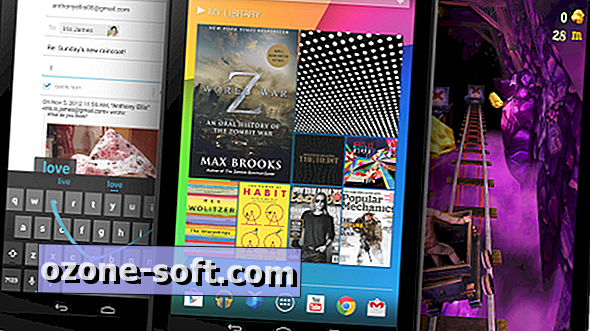


Hagyjuk Meg Véleményét